《QQ》在最近,又开始了测试一个新的功能。那就是QID。这一个QID就像是我们QQ的第二个账号一样,可以使用QID进行登陆等操作。那么,大家知道QID应该怎么设置吗?接下来,小编就给各位玩家小伙伴带来了《QQ》QID设置方法介绍,有不清楚的玩家可以一起来看一看。

| QID介绍 | |
| QID功能介绍 | QID设置方法 |
| QID修改方法 | 改名卡获取方法 |
| QID取消方法 | QID身份卡是永久的吗 |
设置方法介绍
1、首先需要大家点击进入QQ,随后点击主页左上角的头像。
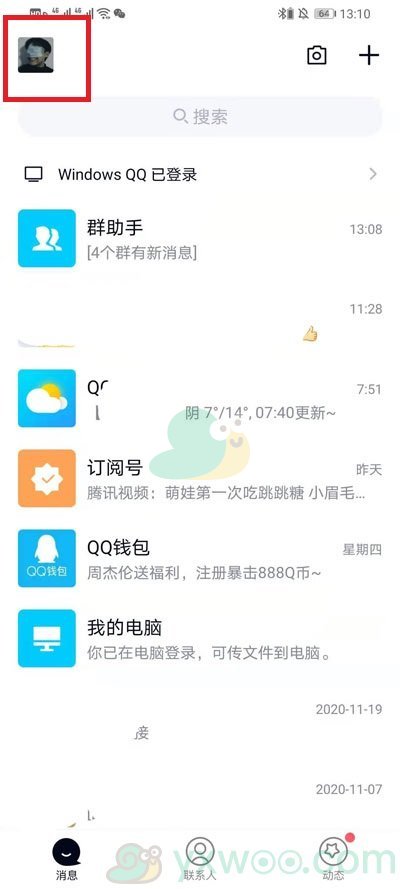
2、在新出现的界面当中,点击左下角的设置。进入到设置界面。
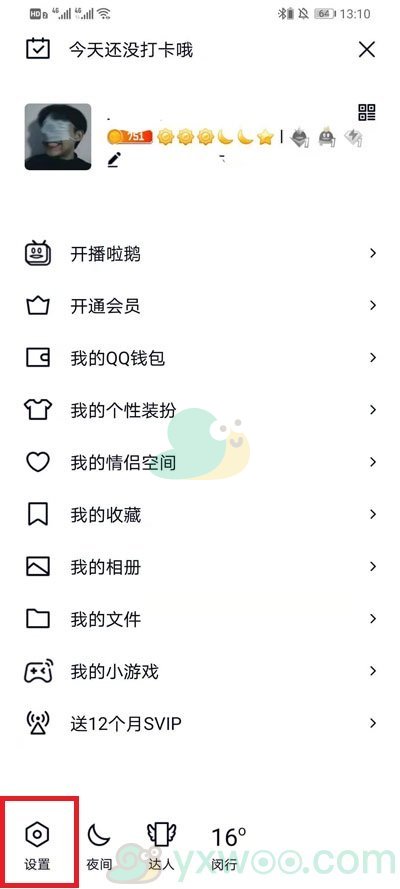
3、在“设置”界面当中,我们可以看到第一行的“账号管理”,点击进入。
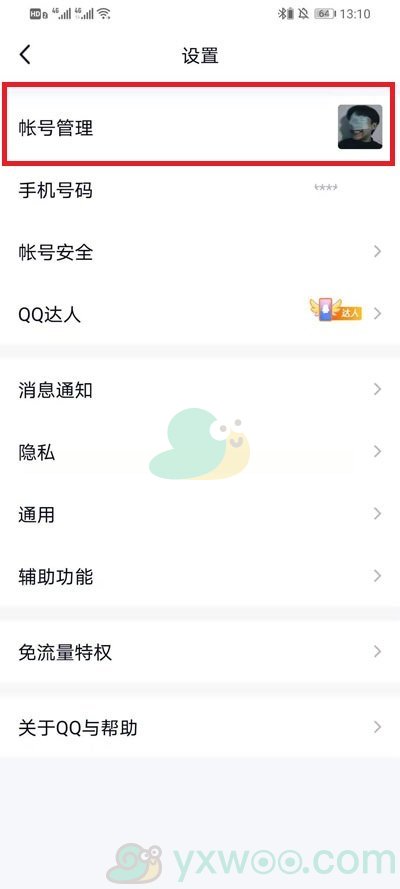
4、在新的界面当中,我们可以看到出现了一个新的功能:QID。点击进入。
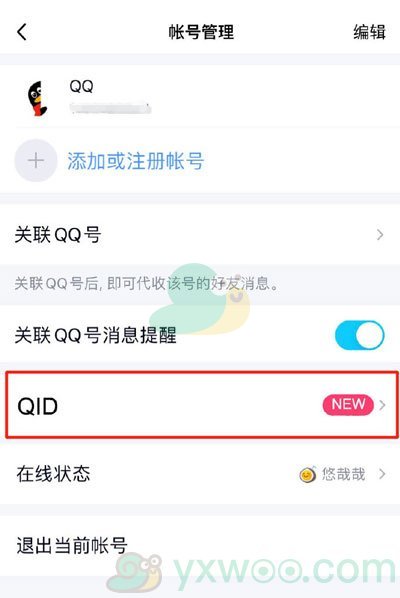
5、在QID身份卡界面按照系统的提示进行操作,就可以成功的设置QID了!
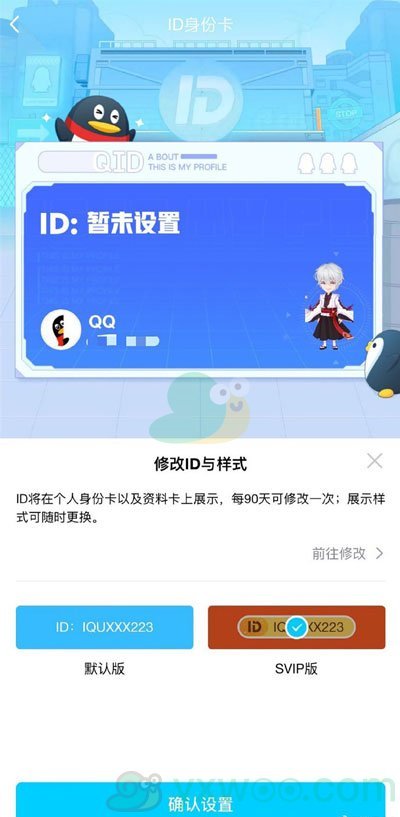
QID详情:
1、不过据消息称,一个QQ号是只能绑定一个QID的,而且QID是具有唯一性的,也就是说,大家设置的QID都是不可与别人重复的。
2、QID是类似于QQ靓号的功能,但是QID可以让用户自定义自己的账号,更加个性化。
3、“QID”是唯一的,每个“QID”都是唯一的,一个QQ号只能绑定一个“QID”。
4、“QID”的组成形式为字母和数字,如“hhhh1234”,用户可以根据自己的喜好进行设置。
 24小时气温预报软件有哪些
24小时气温预报软件有哪些
2024-11-09
 《抖音》迪士尼米奇米妮鼠年新春壁纸
《抖音》迪士尼米奇米妮鼠年新春壁纸
2024-11-09
 《抖音》你品你细品表情包
《抖音》你品你细品表情包
2024-11-07
 火神山医院介绍
火神山医院介绍
2024-11-07
 《抖音》在吗出来玩表情包
《抖音》在吗出来玩表情包
2024-11-07
 《抖音》分身延迟特效怎么玩
《抖音》分身延迟特效怎么玩
2024-11-07